

电脑蓝屏怎么解决?首先找到电脑蓝屏的原因,引起电脑蓝屏的原因有很多,如电脑超频过度引起电脑蓝屏,内存条接触不良或内存损坏导致电脑蓝屏,硬盘出现故障导致电脑蓝屏,以及安装的软件存在不兼导致电脑蓝屏等。本文将给大家介绍几种解决蓝屏的方法。
工具/原料:
系统版本:window10
品牌型号:ThinkPad A27
方法/步骤:
方法一:禁用自动重新启动
在大多数情况下,Windows 10会默认在发生停止错误时自动重启。这时,你就没有足够的时间来记下蓝屏的错误代码,所以你需要保持蓝屏一段时间,好让你记下错误代码。
1、找到电脑屏幕的此电脑处,鼠标单击右键,选择属性;向下滚动鼠标,在右侧找到高级系统设置并点击。
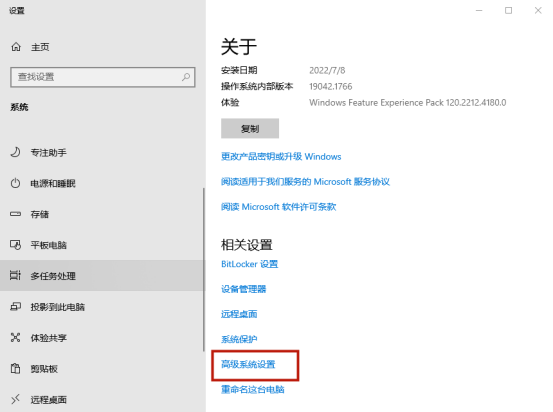
2、在 启动和故障恢复 下,点击 "设置"。

3、在系统失败处,取消勾选自动重新启动的复选框。然后点击确定,保存并继续。

方法二:检查病毒
蓝屏的原因之一是数据损坏,除了常规情况外,可能是数据因某些恶意软件而损坏。如果你的Windows 10电脑多次蓝屏,你应该使用一些杀毒软件来对你的系统进行全面扫描。360安全卫士,就是一个很好的选择,可以扫描你的系统并修复蓝屏。

方法三:启动安全模式
Windows用户可以通过安全模式来寻找电脑上存在的各种问题的原因,蓝屏死机也不例外。当你在Windows中启动到安全模式时,电脑只会加载基本的Windows服务和驱动程序。Windows10启动安全模式的步骤如下:
1、点击左下方Windows开始按钮,打开设置窗口,点击更新和安全。

2、在左边栏目中点击恢复,向下滚动鼠标,找到右侧的高级启动,点击下方的立即重新启动。

3、接着会出现几个有选项的蓝色屏幕。在这些屏幕上依次点击疑难解答— 高级选项— 启动设置 — 重启,启动到安全模式。

方法四:Windows 10蓝屏故障排除程序
你可以使用自带的疑难解答工具来尝试修复蓝屏死机。在此电脑中选中设置窗口,点击更新和安全,在左侧栏目中找到疑难解答并点击。

总结:如果不是硬件的问题,那么小编整理的上述方法应该足以帮助你修复蓝屏错误了,如果这些统统不行,那你只能更换你的硬件啦!